Modelos
Com o Rheconhece, você pode criar modelos de documentos com conteúdo dinâmico. Durante a conversão desse modelo em um documento final, os placeholders serão substituídos pelos respectivos valores, de acordo com a seleção realizada no processo de solicitação de assinatura.
Por utilizar um padrão específico para a interpretação do conteúdo de um modelo, não é possível criar ou modificar modelos dinâmicos via API, ficando essa funcionalidade restrita ao uso pela plataforma.
Para acessar todos os modelos dinâmicos cadastrados dentro da plataforma selecione a opção Modelos no menu lateral.
Listagem de Modelos
Cada modelo dinâmico listado na tabela apresenta as seguintes informações:
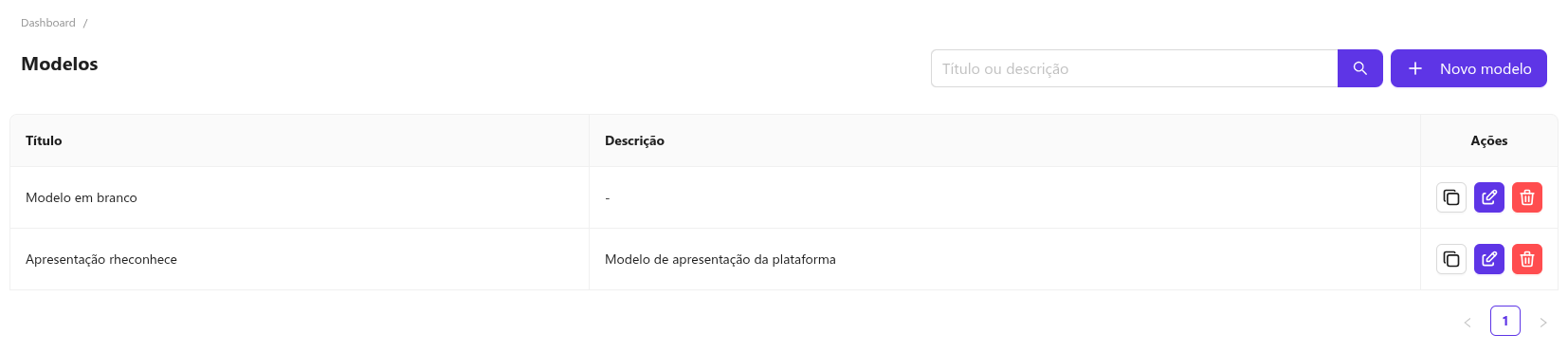
Título: título definido durante a criação do modelo.Descrição: descrição informada durante a criação do modelo.Ações: botões de ação específicos para cada modelo.-
Fazer uma cópiaFaz uma cópia do modelo selecionado.
-
Editar grupoAbre a tela para editar os dados do modelo selecionado.
-
Remover grupoExclui permanentemente o modelo selecionado. Essa ação é irreversível.
-
Criar/Editar Modelos
Caso deseje criar um novo modelo, clique no botão
Listagem principal
Seção inicial do processo de criação ou edição de um modelo dinâmico. Nela, é possível definir um identificador externo personalizado, além do título e da descrição do modelo.

Campos marcados com um * são de preenchimento obrigatório.
Editor
Nessa seção, você irá preencher o conteúdo do documento, definir os placeholders, ajustar as fontes, aplicar formatações e outras configurações necessárias.
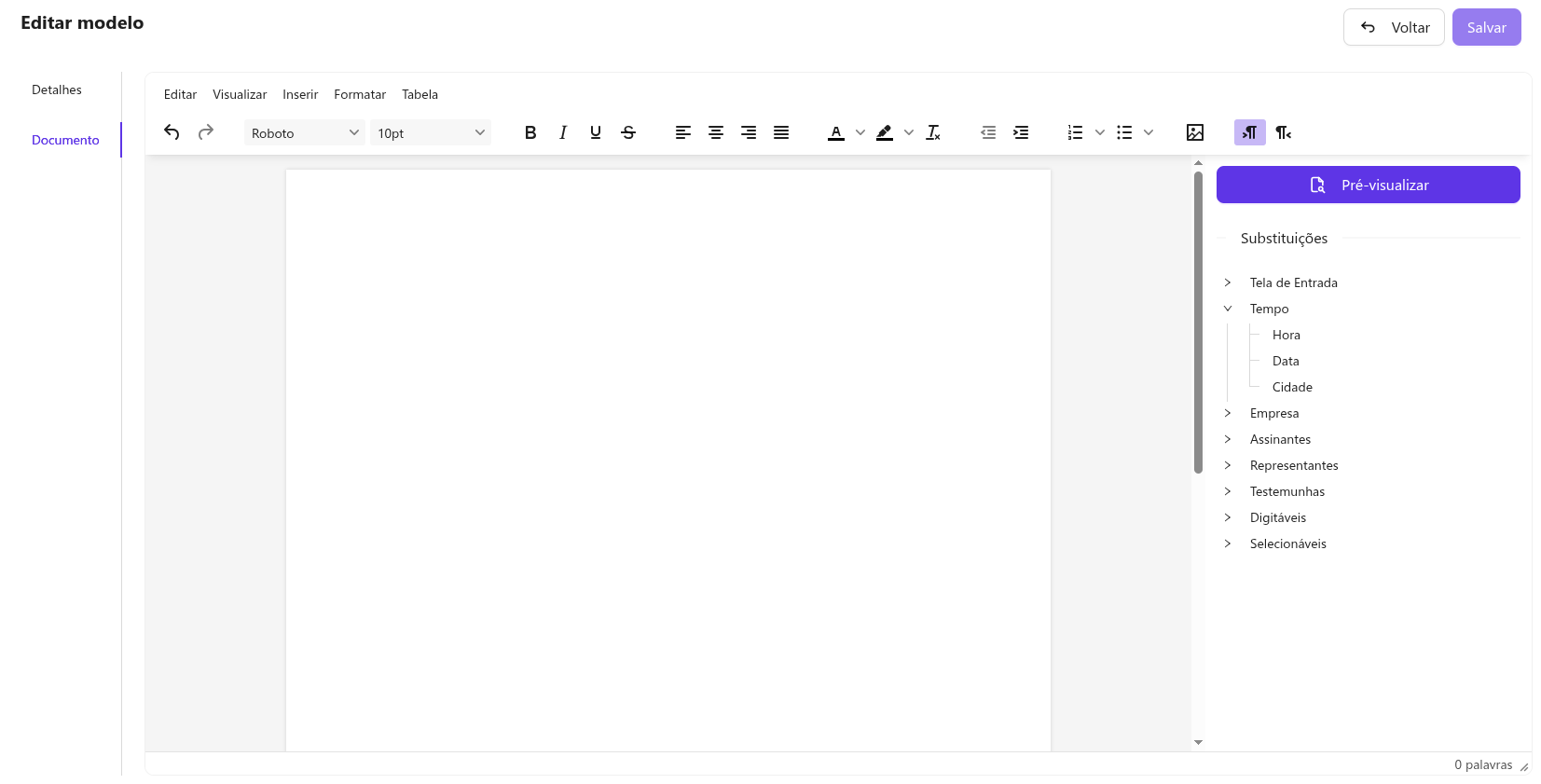
Editor de texto
Você encontrará a maioria das funções de um editor de texto comum (como Word ou Google Docs), podendo aplicar formatações, alterar fontes e cores, adicionar imagens, inserir tabelas, entre outros recursos.
Não recomendamos copiar diretamente o conteúdo de outros editores para o editor da plataforma, pois podem ocorrer incompatibilidades de fontes, layout e outros elementos, o que pode impedir a geração correta do documento.
Substituições
Nessa seção, você encontrará todos os placeholders disponíveis para utilização. Para usá-los, basta clicar sobre o placeholder desejado e ele será
copiado para a área de transferência; em seguida, cole-o (Ctrl + V) no local desejado dentro do conteúdo do modelo. Se preferir, também é possível arrastar
o placeholder para dentro do editor de texto e soltá-lo no ponto em que deseja adicionar o conteúdo. Ao inserir um placeholder, o valor exibido no editor
seguirá o padrão __VALOR__.
As substituições para pessoas são numeradas, permitindo utilizar os dados de mais de uma pessoa do mesmo tipo, seja ela assinante, representante ou testemunha.
Exemplo: Você adicionou os placeholders __NOMEASSINANTE_1__ e __NOMEASSINANTE_2__ no conteúdo do documento dinâmico e, durante o processo de solicitação
de assinatura, selecionou a pessoa João e depois a pessoa Maria como assinantes. Ao realizar a substituição dos placeholders:
__NOMEASSINANTE_1__seria substituído pelo nome João.__NOMEASSINANTE_2__seria substituído pelo nome Maria.
Note que as substituições seguirão a ordem em que os assinantes forem selecionados. Caso você selecione a Maria primeiro,
o placeholder __NOMEASSINANTE_1__ seria substituído pelo nome Maria ao invés de João.
Caso seja necessário adicionar mais placeholders, clique no botão correspondente
(Novo assinante, Novo representante ou Nova testemunha) e o sistema incluirá uma nova seção de placeholders para o tipo selecionado,
seguindo a numeração atual.
Caso seja adicionado um placeholder que aponte para um valor não preenchido em um cadastro, ele será substituído por Não Informado.
Ao gerar o documento, se você tiver selecionado menos pessoas, alguns placeholders não serão substituídos. Se tiver selecionado mais pessoas, as excedentes não serão utilizadas, pois não haverá placeholders correspondentes para elas.
Substituições dinâmicas
Todos os modelos tem opções de substiuições dinâmicas de informações onde o usuário solicitando ou o assinante final podem informar valores que serão substituidos no documento final.
Digitáveis
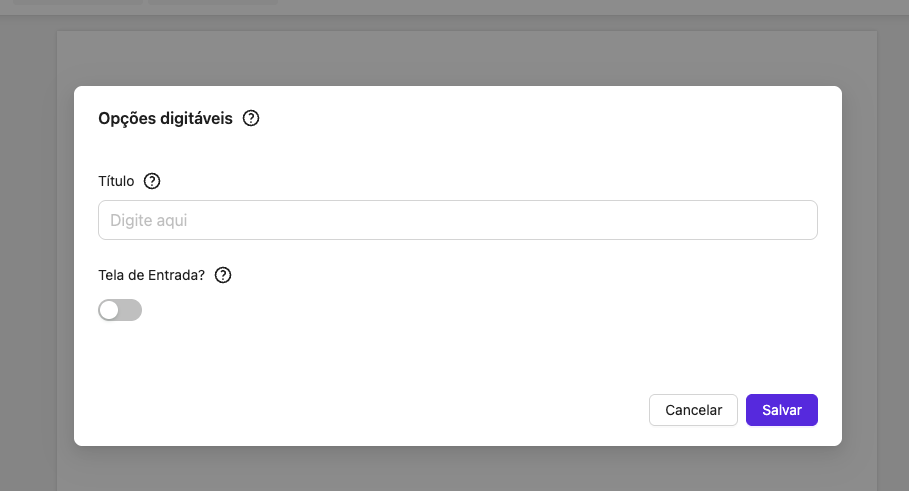
Caso seja necessário gerar documentos em que o assinante precise digitar alguma opção, utilize a seção de opções digitáveis.
Para adicionar um novo campo, clique em Novo digitável. Ao fazer isso, uma janela será exibida com as seguintes opções:
Título: descrição visível apenas para o assinante no momento da seleção das opções.Tela de Entrada: permite definir se esse digitável deverá ser preenchido pelo usuário durante a solicitação de assinatura ou se deve ser preenchido pelo assinante durante a assinatura do documento.
Após adicionar todas as opções desejadas, clique em Salvar para a opção digitável.
Para utilizá-la, clique ou arraste a opção para o editor de texto.
Ao inserir um digitável, os dados no editor seguirão o padrão __TÍTUTLO__
Ao editar um digitável o editor de textos refletirá as suas alterações automaticamente.
Selecionáveis
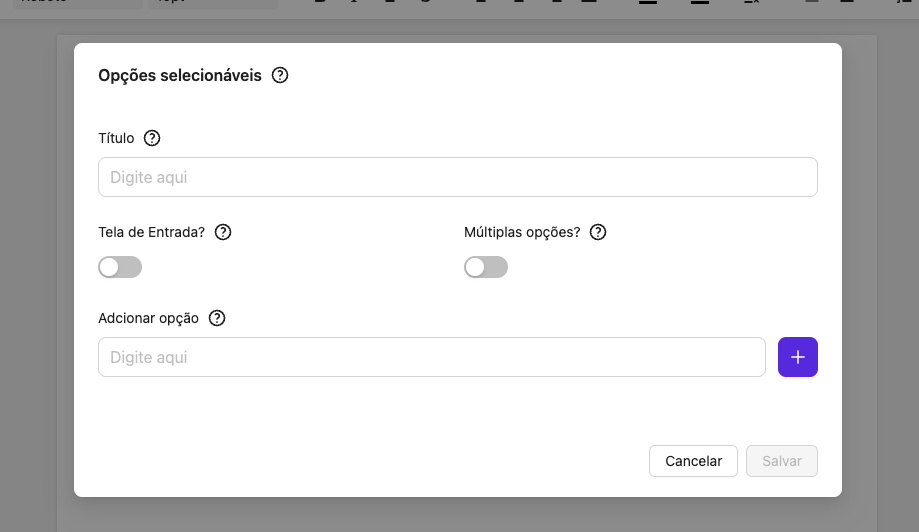
Caso seja necessário gerar documentos em que o assinante precise marcar alguma opção, utilize a seção de opções selecionáveis.
Para adicionar um novo grupo de opções, clique em Novo selecionável. Ao fazer isso, uma janela será exibida com as seguintes opções:
Título: descrição visível apenas para o assinante no momento da seleção das opções.Tela de Entrada: permite definir se esse selecionável deverá ser preenchido pelo usuário durante a solicitação de assinatura ou se deve ser preenchido pelo assinante durante a assinatura do documento.Múltiplas opções?: define se o assinante pode selecionar várias opções ou apenas uma.Adicionar opção: campo de texto para digitar o conteúdo das opções que o assinante poderá selecionar.
Ao pressionar Enter no teclado, a opção será adicionada à lista e o campo será limpo, permitindo digitar uma nova opção.
Após adicionar todas as opções desejadas, clique em Salvar para criar o grupo de opções selecionáveis.
Para utilizá-lo, clique ou arraste o grupo para o editor de texto.
Ao inserir um grupo de opções, os dados no editor seguirão o padrão [__ID__] Texto da opção.
Observe que apenas o agrupamento de opções será adicionado ao editor de texto. O título definido será visível apenas para o assinante durante o processo de seleção das opções.
Ao editar as opções e/ou textos de um Selecionável o editor de textos refletirá as suas alterações automaticamente.
Pré-visualizar
Ao clicar nesse botão, uma nova janela será aberta para visualização do documento, com todos os placeholders substituídos por dados fictícios. Aproveite para verificar também o layout do documento, cores, imagens, entre outros elementos.